asus笔记本也就是华硕笔记本,它的口碑大家都很清楚,性价比高、使用年限长,对于学生党或者是刚入职场的朋友来说,华硕电脑简直是在适合不过了。而在操作系统上,win10是大部分人都在用的,一部分对win7有情怀的朋友,他们更想要使用win7,win10系统虽然功能是多了些,但不见得那么适合自己。今天,小编给大家带来,asus笔记本重装win7系统步骤。
asus笔记本重装win7系统步骤:
一、一键重装系统前要准备什么
1.下载韩博士一键重装系统软件到电脑。
2.启动前需关闭电脑里所有的杀毒软件,并提前备份好重要文件。
二、韩博士如何一键重装系统
1. 打开已下载到桌面上的韩博士装机大师,点击”一键装机“下的”开始重装“。
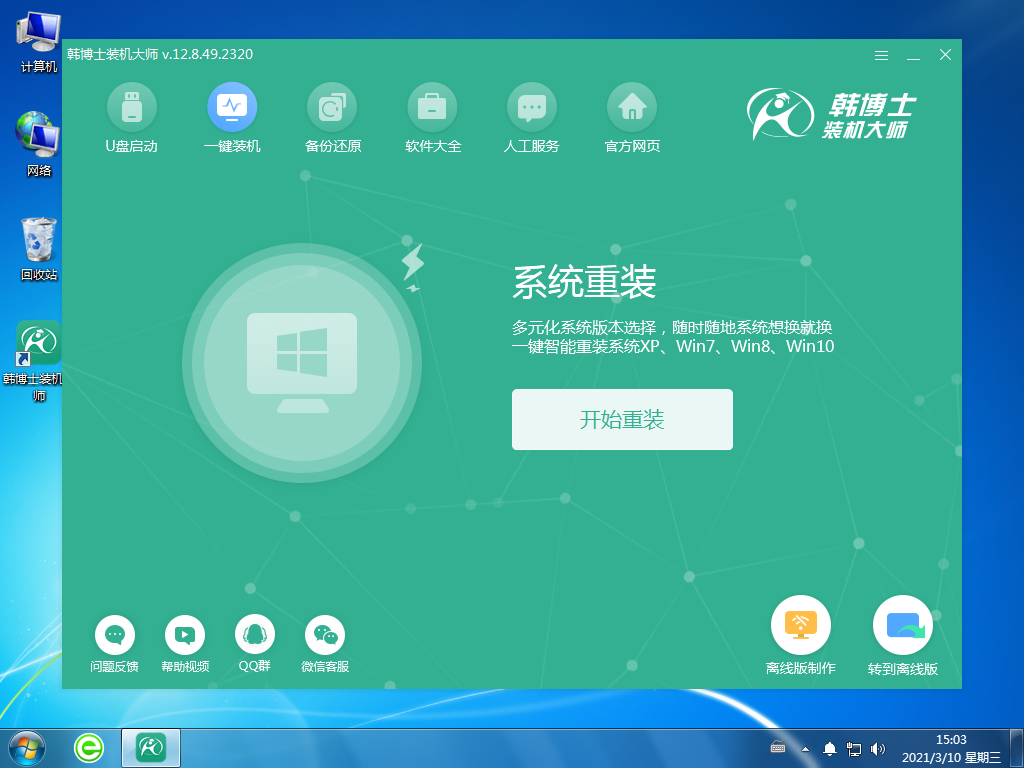
2. 系统进行环境监测,等待检测完成后,选择点击“下一步”。
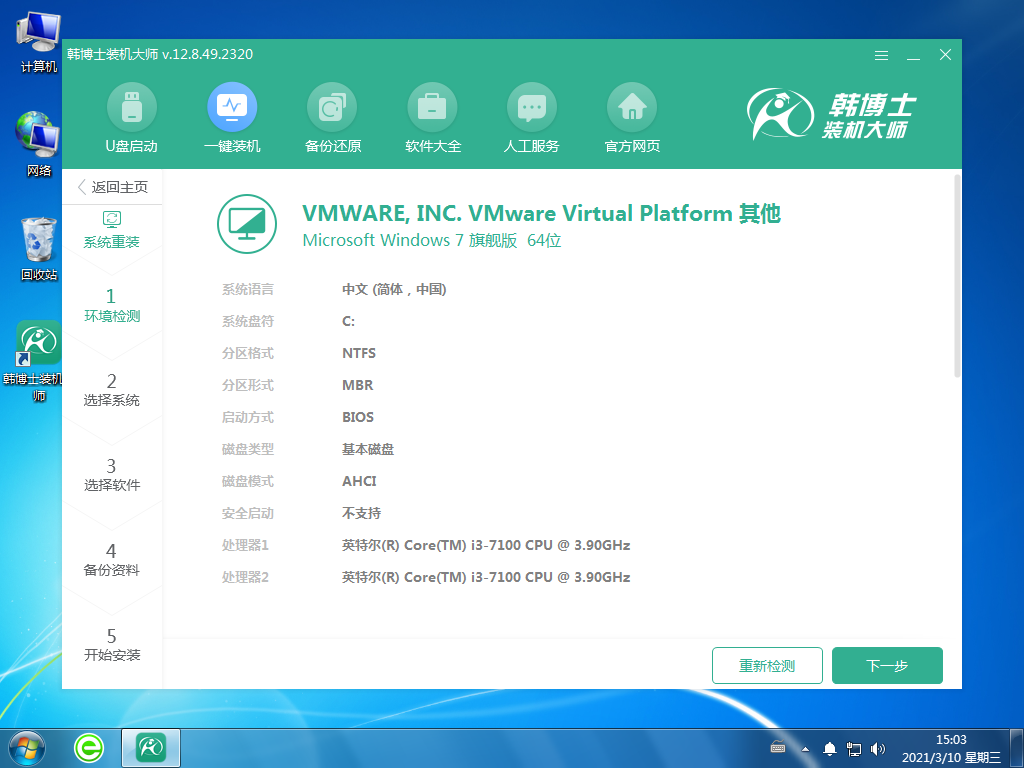
3. 在“选择系统”里找到合适的win7系统文件,点击“下一步”。
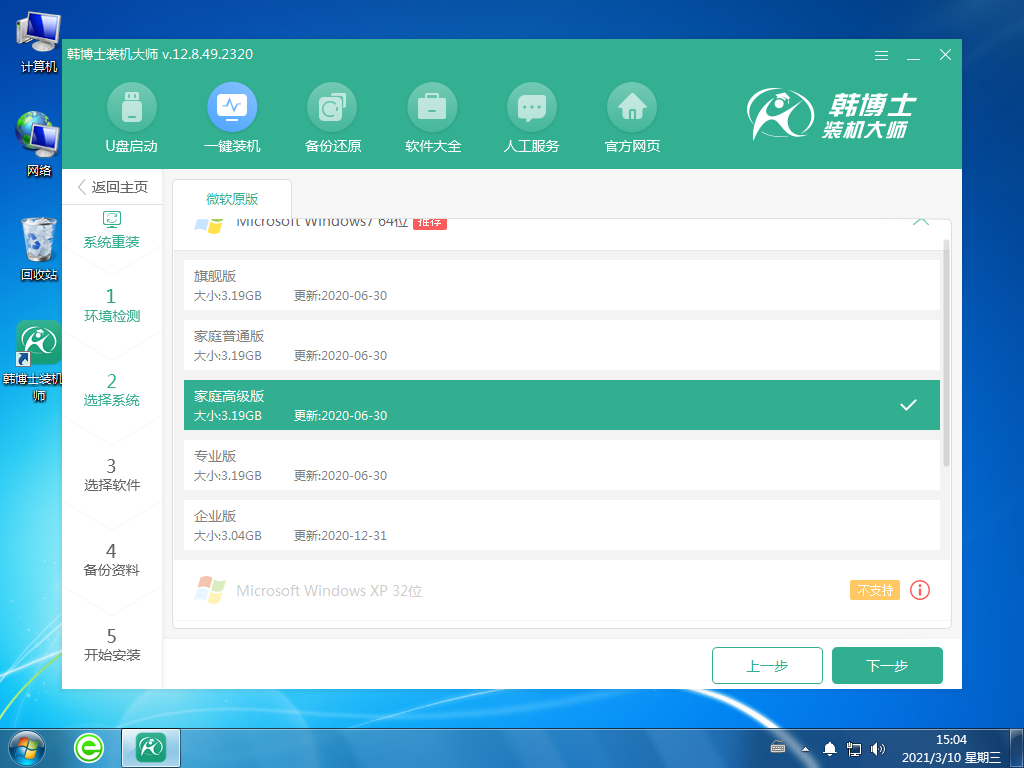
4. 开始下载系统文件,该步骤需要耗费的时间会多一些,无需手动,耐心等待即可。
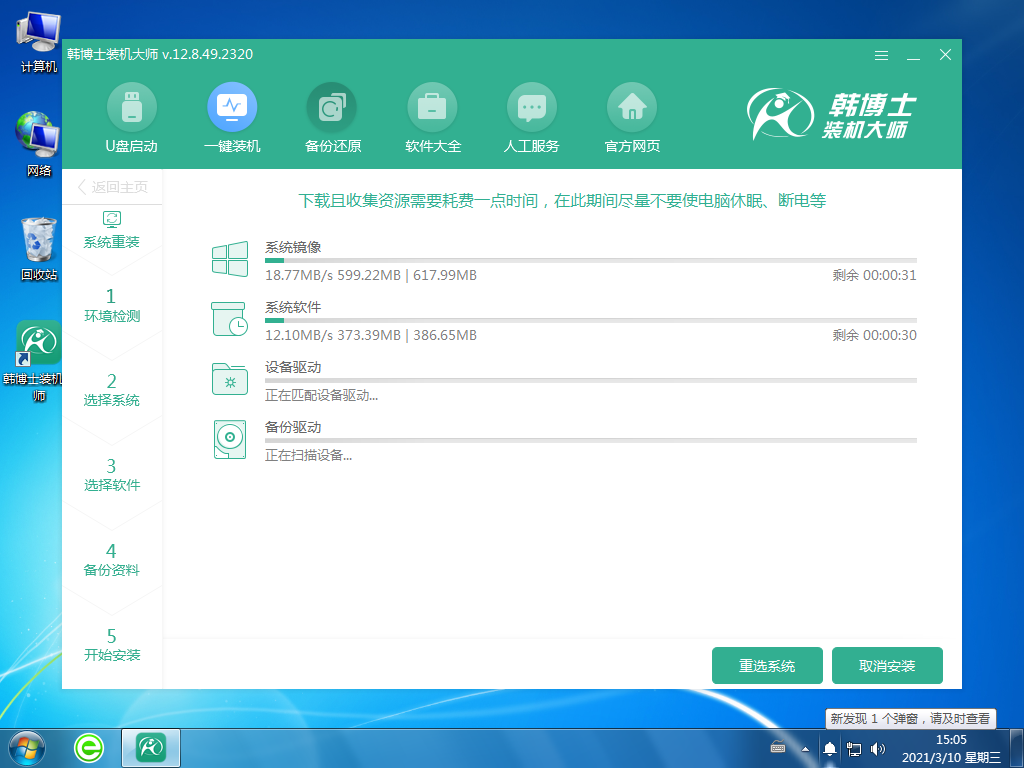
5. 部署安装环境中,耐心等待部署完毕。
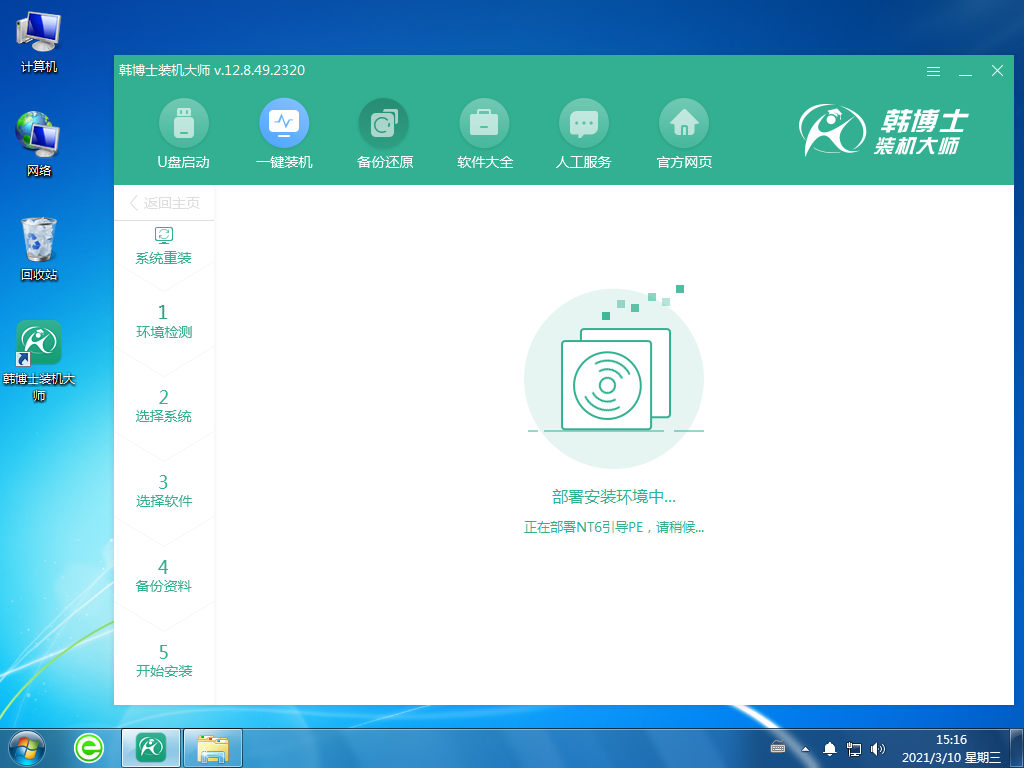
6. 选择第二个选项,接着按回车键进入PE系统。
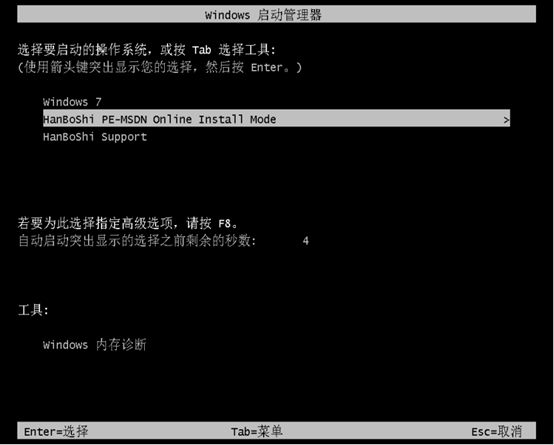
7. 成功进入PE界面,开始重装win7系统,此步骤同样需要耐心等待安装完成,完成后点击“立即重启”。
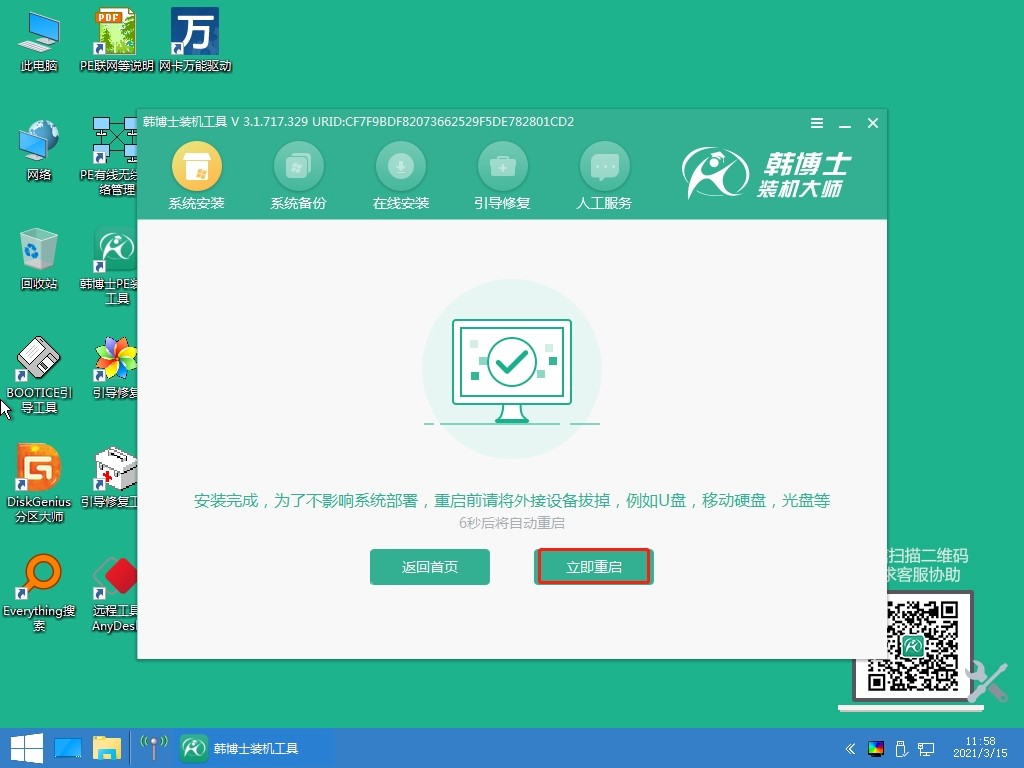
8. 重启完成后,进入win7桌面,表示韩博士重装系统成功。
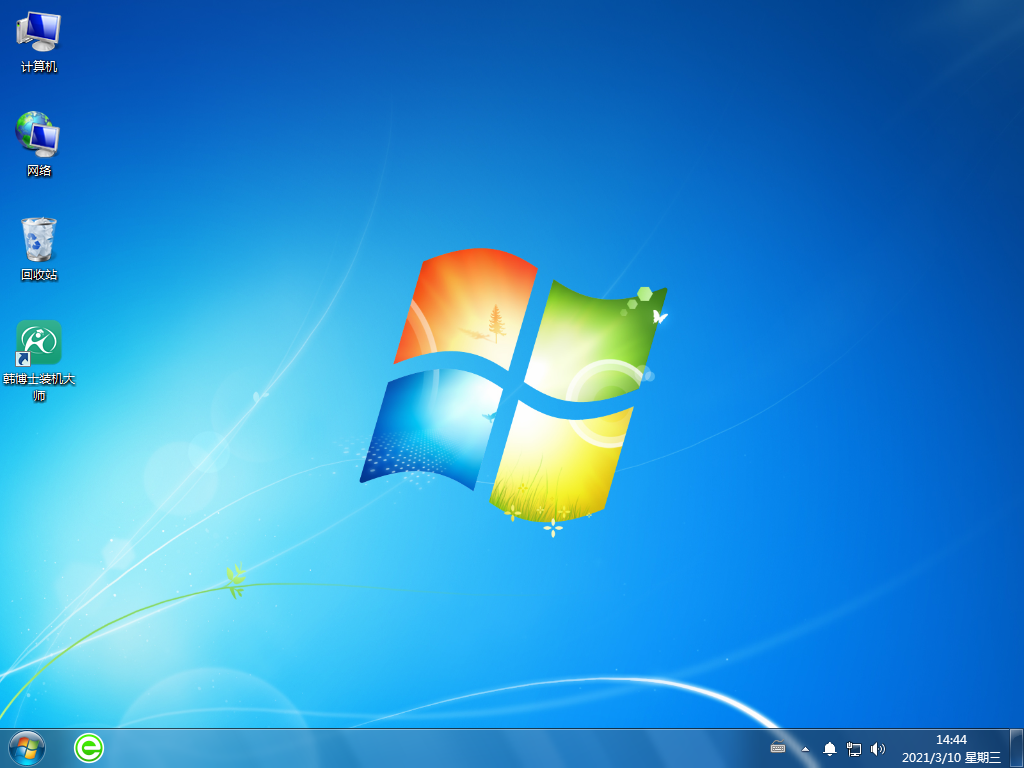
以上就是asus笔记本重装win7系统步骤的全部内容啦,方法清晰明了,看过一遍之后相信大部分朋友都能够学会啦!如果你也有重装win7的需要,不管在用什么牌子的电脑,都可以参考上述的方法来操作哦。韩博士是一款智能一键重装的正版重装系统软件,安全绿色,可以放心下载使用噢。

